
PS是一款功能强大的图片编辑软件,有些用户为了保护自己的图片,想用PS给图片添加水印,接下来小编就给大家介绍一下具体的操作步骤。
具体如下:
-
1. 首先第一步打开电脑中的【PS】软件,将需要添加水印的图片导入。
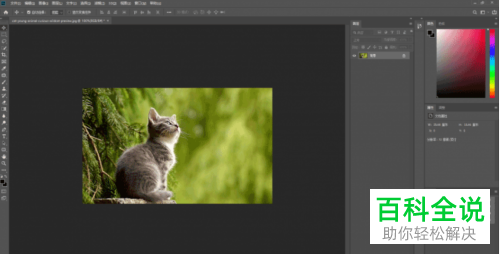
-
2. 第二步按下键盘上的【Ctrl+Shift+N】快捷键,快速新建图层用来制作水印。

-
3. 第三步根据下图所示,按下快捷键【U】打开矩形工具,并按住【shift】键在图层中绘制一个正方形,设置填充方式为【边框填充】。
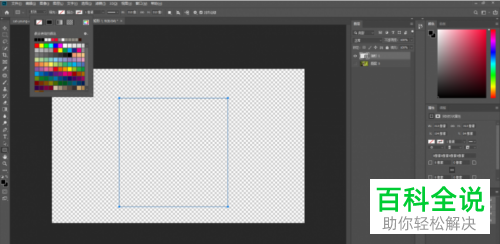
-
4. 第四步根据下图所示,先给绘制的正方形设置合适的描边,然后鼠标右键单击新建图层,在弹出的菜单栏中点击【栅格化图层】选项。

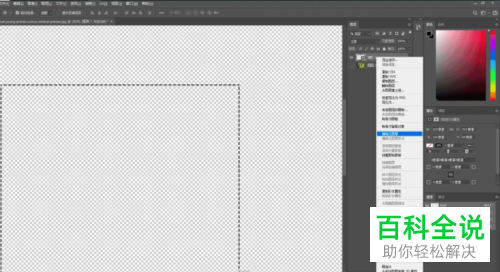
-
5. 第五步根据下图所示,先按下快捷键【M】删除正方形的四个边角,接着按下快捷键【U】在四个边角添加图案,然后按下快捷键【T】在正方形中输入水印文字。
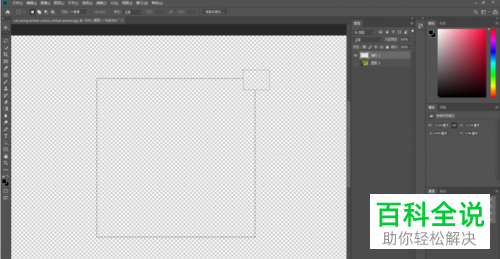
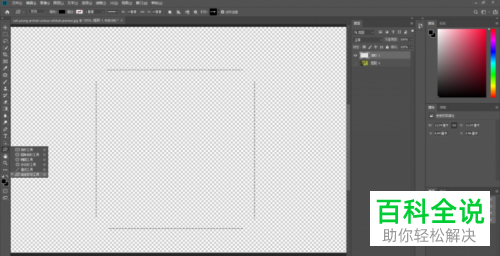
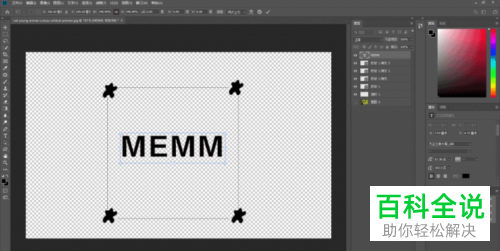
-
6. 第六步根据下图所示,点击上方【编辑】选项,在弹出的菜单栏中点击【自定义图案】,给设置的水印

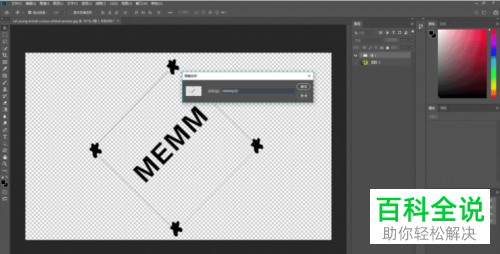
-
7. 第七步根据下图所示,新建图层并将刚刚绘制的水印填充到新图层。
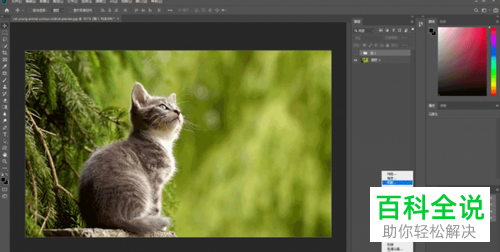
-
8. 第八步将水印填充完成后,根据下图所示,可以使用缩放功能调整水印大小。

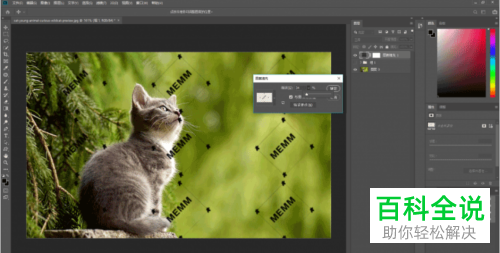
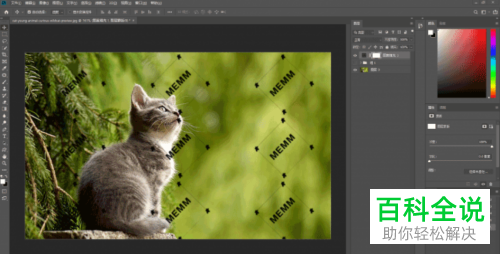
-
9. 最后保存图层,将图片导出即可。

-
以上就是如何在PS中给图片添加水印的方法。

 支付宝扫一扫
支付宝扫一扫 微信扫一扫
微信扫一扫





.png)


.png)


.png)
.png)

